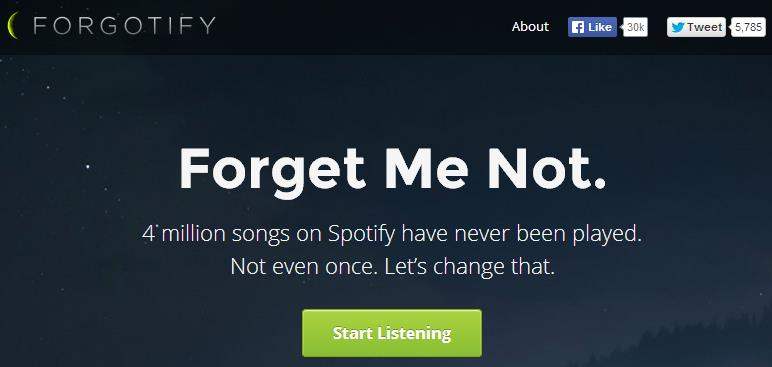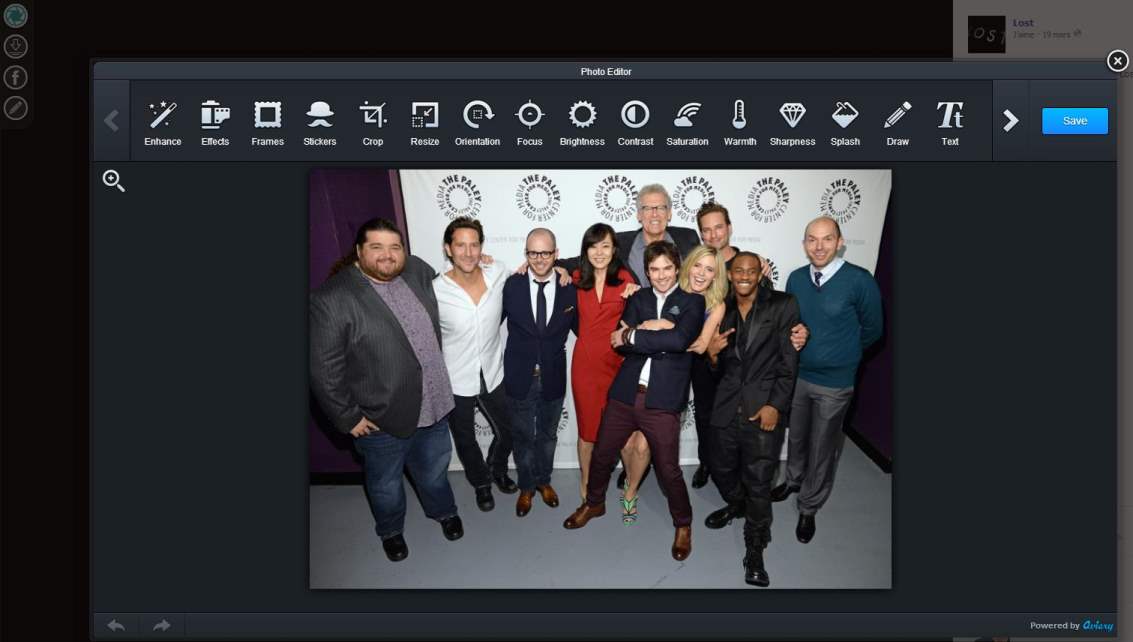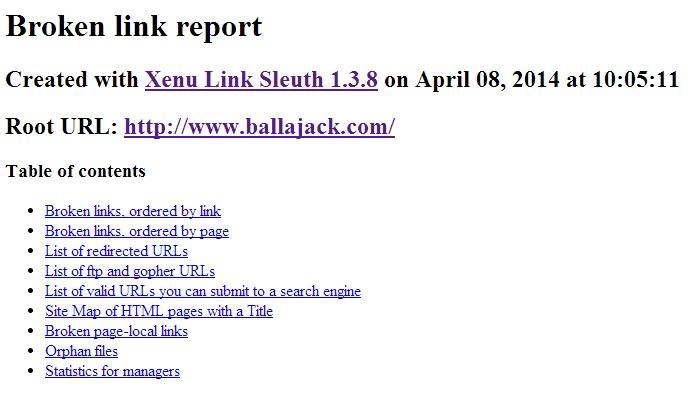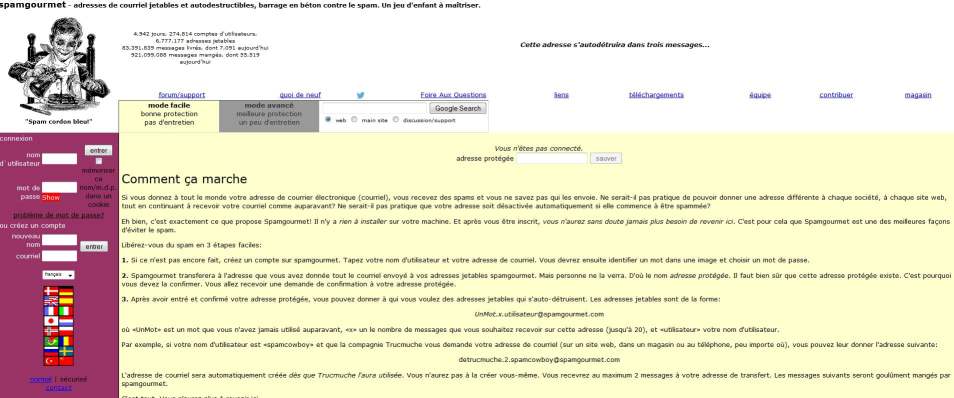N’attendez pas de voir vos données disparaître suite à une fausse manipulation, un piratage, un virus ou à une panne :
sauvegardez-les !
Pour cela, plusieurs solutions s’offrent à vous, du disque dur externe au stockage “dans les nuages”.
Suivez le guide !
Qui n’a jamais perdu, à cause d’une mauvais manipulation, d’une panne, voire d’un piratage ou d’un vol, toutes ses données ? Il suffit de quelques secondes pour que vos photos, sons, vidéos et documents divers partent en fumée. Dans ce cas là, deux solutions : soit vous les avez perdus à jamais, soit vous avez pris vos précautions, et vous les avez sauvegardés ailleurs.
Non, sauvegarder vos données (régulièrement) n’est pas une perte de temps, bien au contraire. Il y a encore peu, il vous fallait utiliser toute une armada de DVD, de CD-R, voire… de disquettes (pour les plus “anciens”). Aujourd’hui, le progrès vous permet de préserver vos fichiers d’une façon bien moins fastidieuse – simple, rapide et (relativement) économique.
Concrètement, plusieurs solutions s’offrent à vous : la copie manuelle sur support physique, les logiciels de sauvegarde automatisés, la copie des données sur un serveur (FTP, NAS), ou le stockage dans le Cloud. Suivez-donc le guide.
Sauvegarde physique
La solution la plus évidente, c’est bien sûr d’effectuer une copie de sauvegarde locale. Autrement dit, d’utiliser un disque de secours. Préférez le disque dur externe USB au disque dur interne : vous n’aurez rien à installer manuellement, aucun matériel à démonter, et vous pourrez emporter vos données avec vous, partout, à l’instar d’une clé USB.
L’achat d’un gros disque externe de plusieurs téraoctets, dans le cas d’une sauvegarde de masse (des photos, des vidéos à la pelle), peut vous revenir à plus d’une centaine d’euros. Dans le domaine des disques durs externes, c’est la foire, il en existe de toute tailles, formes, capacités… et à tous les prix. A moins de tomber sur une série vraiment défaillante le solution se valent en terme d’efficacité et de robustesse. Elle se distingueront sur la rapidité en fonction de la technologie choisie (USB 2.0, USB 3.0, Thunderbolt…). A noter que la plupart des disques externes proposent des solutions d’archivage avancé, et des logiciels de chiffrage des données.

Bien entendu, le problème auquel vous risquez d’être confronté est le suivant : si vous faites une sauvegarde le 1er avril, que vous laissez le temps filer et que vous perdez vos données trois mois plus tard, vous ne récupérerez pas l’ensemble de vos données via votre disque externe. D’où l’utilité, la très grande utilité, des logiciels de sauvegarde, dits logiciels de synchronisation, ou de backup automatisé.
Il s’agit tout simplement d’un logiciel qui copiera toutes vos données de façon régulière (toutes les semaines, tous les deux jours, tous les jours, au choix), et cela de façon automatique, depuis votre ordinateur jusqu’à votre disque externe. Il en existe une vaste gamme, mais si choix vous devez faire, préférez Cobian Backup et SyncBack pour les gratuits, ou SmartSync Pro pour les payants.
Seuls inconvénients à la solution de la sauvegarde physique : vous restez limité par la taille du disque dur, et si la machine grille, bye bye les données.
En réseau
Vous pouvez très vite vous retrouver à utiliser plusieurs disques durs, plusieurs supports physiques, plusieurs appareils, et là, c’est le désordre. Une autre solution s’offre à vous, qui vous permettra de stocker vos données, tout en les rendant accessibles à plusieurs machines : le réseau.
Pour copier vos données sur un serveur distant, deux choix : soit vous montez votre propre serveur FTP sur une seconde machine, mais cela s’avérera vite complexe, soit, bien plus simple d’utilisation, vous achetez un NAS (ou Network Attached Storage).
Il s’agit d’une unité de disques en réseau, c’est-à-dire un boîtier de stockage permettant de partager (et de gérer) des fichiers sur un serveur accueillant plusieurs disques durs. Comme pour les disques externes, les prix des NAS varient selon leur capacité de stockage (le nombre de disques durs pouvant être insérés) et leurs fonctionnalités, mais en moyenne, comptez entre 150 et 300 euros.
Parmi ces fonctionnalités, vous pourrez sauvegarder automatiquement des données, mais aussi planifier des téléchargements, monter un “Cloud privé”, ou même créer un jukebox multimédia, dont les contenus seront accessibles via votre télévision, par exemple.
Une solution pratique, donc, si vous désirez partager des données entre plusieurs ordinateurs. Seul inconvénient : vous stockerez vos données dans un seul endroit – avec les risques de panne que cela implique.
A noter que certains constructeurs propose des solutions de types NAS mais en version simplifiée afin d’en facilité l’installation et l’usage. Elles n’ont pas toutes les fonctionnalités avancées mais sont amplement suffisantes pour assurer la sauvegarde de données. C’est le cas du Western Digital My Cloud ou de l’écosystème Pogoplug
Dans les nuages
Reste enfin la solution la plus simple : stocker vos données dans le Cloud. Il existe une pléthore de services, gratuits dans leur version “de base”, payants dans leur version avancée (avec de plus grandes capacités de stockage). Les plus connus : Box, DropBox, OneDrive, Google Drive, iCloud, Unikube
Avantages du Cloud : vos données sauvegardées peuvent être synchronisées en permanence. L’utilisation de ces services a été simplifiée au maximum ; et vous pouvez aussi partager vos fichiers avec d’autres personnes, où qu’elles se trouvent, via un simple lien.
Les prix varient, donc, selon la capacité de stockage : gratuits, vous pouvez stocker jusqu’à 20 ou 30 Go en moyenne. Au delà, il faudra opter pour une offre payante, allant de 20 à plusieurs centaines d’euros par an, pour un espace allant de 50 à 500 Go.
Reste la question de la confiance envers le service utilisé. Il existe des solutions Cloud moins connues, mais tout aussi efficaces, open source ou n’étant pas aux mains de ces “Géants du Web” américains soumis au Patriot Act, qui font régulièrement parler d’eux en terme de fuites de données et de violation de la vie privée : SparkleShare, SpiderOak, Wuala, ou encore le français Hubic, d’OVH.
Voilà, vous êtes désormais parés pour ne plus jamais perdre de données. Ou presque : il ne suffit pas, en effet, d’opter pour telle ou telle solution, et de se laver ensuite les mains. Certes, vous sauvegarderez vos données, mais le risque subsistera si vous les sauvegardez dans un seul endroit. D’où ce dernier conseil, de bon sens : multipliez les outils, faites des sauvegardes régulières, et pas dans un seul endroit uniquement. Vous êtes prévenus.
Fabien Soyez (Cnet France)
Comment sauvegarder ses données en toute simplicité.